如何从较旧的 MacOS 升级到 MacOS Monterey(并避免 Ventura)
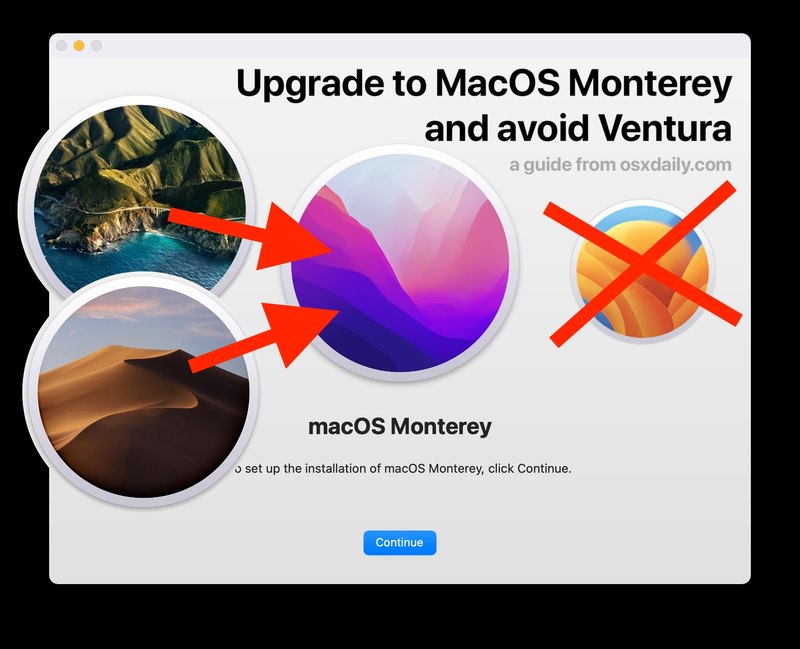 这个问题来自我们的评论)。
这个问题来自我们的评论)。
这是一些 Mac 用户发现自己所处的特殊情况,因此我们将介绍将旧版 MacOS 直接升级到 MacOS Monterey 的过程,同时避免安装最新版本的 MacOS Ventura。
如何从较旧的 MacOS(Catalina、Mojave、Big Sur)升级到 MacOS Monterey(并避免 Ventura)
直接升级到特定版本的 MacOS 的最简单方法是下载您希望运行的系统软件版本的完整安装程序,然后直接升级到它。在这种情况下,对于 MacOS Monterey。
第 1 步:在要升级的 Mac 上下载完整的 MacOS Monterey 安装程序
有两种简单的方法可以下载 MacOS Monterey 的完整安装程序。在要升级到 Monterey 的 Mac 上,执行以下操作之一:
- 您可以从我们的列表中下载完整的 MacOS 安装程序 或使用 使用 Time Machine 备份您的 Mac任何系统软件升级。
这会保留您的数据,并确保在出现问题时您可以取回您的资料。如果您希望使用 Time Machine 恢复过程,它还允许您恢复到之前的操作系统版本。
在任何主要系统软件升级或安装之前,不要跳过备份过程。
第 3 步:从 MacOS Catalina、Mojave、Big Sur 升级到 MacOS Monterey(而非 Ventura)
下载 MacOS Monterey 的安装程序后,您就可以将当前的 Mac 直接升级到 MacOS Monterey,无论是 MacOS Catalina、MacOS Mojave、MacOS Big Sur 还是其他版本。
只需启动位于 /Applications 文件夹中的“Install MacOS Monterey.app”安装程序,然后通过安装程序直接升级到 Monterey。至此,升级过程与MacOS的其他每次升级都是一样的。
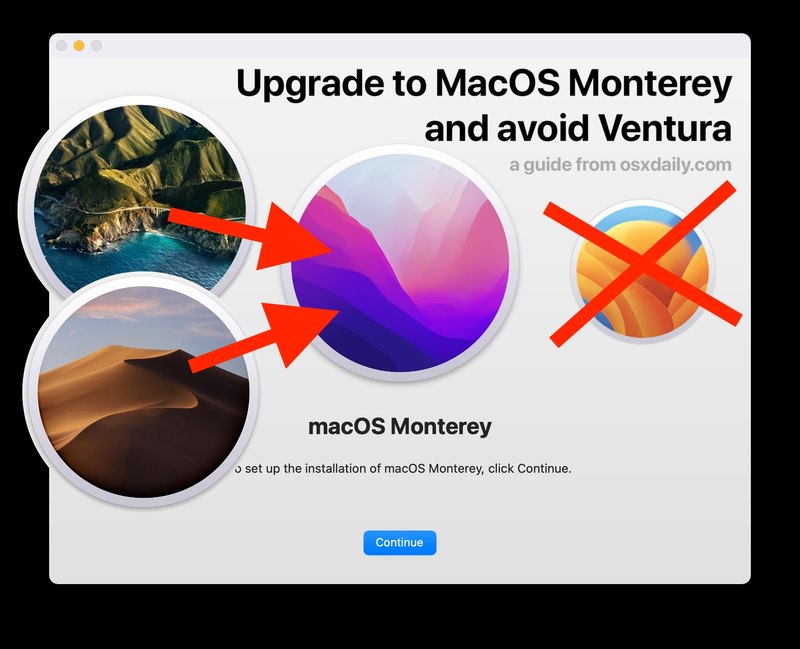
只要您没有下载 macOS Ventura 安装程序,或者通过 安装 MacOS Ventura,您将避免这种情况,而是将 Monterey 安装到有问题的 Mac 上。
一旦您运行 MacOS Monterey(或 Big Sur,或您选择的 MacOS),系统将继续提示您在“软件更新”首选项面板中“升级到 macOS Ventura”,但您可以使用此技巧安装 MacOS 系统更新而不安装 Ventura – 只需密切注意您的内容在“软件更新”控制面板中进行操作。 Apple 继续为前两代 MacOS 系统软件(在本例中为 Big Sur 和 Monterey)发布安全更新,它们对于让您的 Mac 保持最新状态非常重要。
用户可能出于多种原因希望避免使用 Ventura,无论是特定应用程序的兼容性、避免某些错误,还是跳过 繁琐的系统设置重新设计,或者仅仅是为了个人喜好。您在 Mac 上运行什么由您决定!
